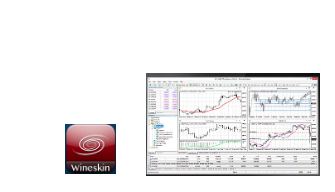FXでトレードしていると複数の通貨ペアを同じ時間足で見たくなることがあります。しかし通常のMT4やMT5ではチャートをグルーピングする機能は付いていないため、1チャートずつ時間足を変えなければなりません。MacでFXトレードをしている人が、MT5でチャートグループを作成し、複数チャートの時間足を一括で変更する方法を説明します。
複数チャートで時間足を同時に変更したい
FXでトレードしていると複数の通貨ペアを同じ時間足で見たくなることがあります。しかし、通常のMetaTraderでは、各通貨ペアのチャートそれぞれに対して、時間足を変えていかなければならず、すべての通貨ペアについて、一度に同じ時間足に変えてみたいときに非常に面倒です。
こうした不便さを解消するために、FX会社の1つ「FXTF(旧ゴールデンゲートウェイ)」では、FXTF独自にカスタマイズしたMT4に対してチャートをグルーピングするインジケーター「FXTF_Chart_Group」を提供しています。これは他のFX会社では提供されていない機能なので重宝していました。
チャートをグループ化して一括変更(出典: FXTF)
しかし、MT4も古いソフトウェアであるため、データ同期ができなくなりました。いよいよ寿命が近づき、代替案を探す必要があります。
そこでMT5でチャートグループ機能を提供しているFX会社を改めて探し直すことにしました。
OANDAのMT5向けチャートグループ機能
MT5上で稼働するチャートグループ機能を検索で調べていくと、OANDAの以下のような記事を見つけました。
MT5用「OANDA Chart Group」の使い方を紹介 (出典:OANDA)
説明には、以下のように複数チャートをリンクし、同じ時間軸で素早く表示切り替えができると書かれています。まさに探していた機能です。これはかなり期待が持てます。
| OANDA Chart Groupでできること
OANDA Chart Groupでは、チャートをグループ化し、リンクすることでチャートの表示の切替えを素早く行うことのできるツールです。このツールでは、通貨ペア(Symbol)と時間軸(Timeframe)の2つの項目でリンクさせることができます。 |
しかし、記事のどこにもインジケーターの入手方法やインストール方法が一切書かれていません。そこでOANDAで提供されているインジケータについて改めて調べてみることにしました。
OANDAのインジケーターライブラリ
FX会社「OANDA」では、独自のMT5をWindows版でのみ提供しています。また、以下のページに自社MT5でのみ稼働するインジケーターの一覧とインストール方法をまとめています。これらインジケーターはOANDAの契約者のみがダウンロードできます。
- MT4/MT5のおすすめインジケーターライブラリ
- MT5用インジケーター一括ダウンロードページ (出典:OANDA)
ダウンロードしたファイルを解凍すると以下の3つのシリーズが含まれています。
| フォルダ名 | インジケーターシリーズ名 | インジケーター数 |
| oanda_lab_new | OANDAラボNEWインジケーター | 30種類以上 |
| oanda_lab | OANDAラボインジケーター | 7種類 |
| oanda_basic_package | OANDAベーシックパッケージ | 25種類 |
ただ、MT4/MT5のおすすめインジケーターライブラリの一覧には、先の記事(MT5用「OANDA Chart Group」の使い方を紹介)に書かれている「OANDA Chart Group」というインジケーターは掲載されていません。
実はこのインジケーターは、「OANDAベーシックパッケージシリーズ」に含まれている25個のインジケーターの1つとして提供されています。
「OANDAラボNEWインジケーター」と「OANDAラボインジケーター」については、各インジケーターがex5ファイルで提供されています。これらのインジケーターについては、インストールしたいインジケーターのファイルのみをコピーし、MT5のindicatorsファイル内に貼り付け、MT5を再起動すればインジケーターが使えるようになります。
しかし、「OANDAベーシックパッケージ」だけはWindowsのexe形式で提供されており、インストール方法が異なります。「oanda_basic_package」フォルダにある、OANDA-MT5-Apps.exeをダブルクリックして実行することで、インストーラーが起動し、インストールできます。
MacでMT5のOANDAインジケーターを使う方法
非常に残念なことに、OANDAが提供しているMT5は、Windows版のみです。以下の「MT5のよくある質問」にあるようにMac版は提供されていません。
| MacでMT5の取引をしたい
MT5ソフトはMacPCではご利用いただけません。Windows OSでのみ起動可能となっております。 |
MacOSでWindows版MT5を使いたいときには、フリーソフト「Wineskin」を利用した方法が使えます。MacにOANDAのWindows版MT5をインストールする方法は以下の記事を参照ください。
macOS 上でMT5を2つ同時に動かす。WineskinServerの活用
さて、「OANDAベーシックパッケージ」はWindowsのexe形式で提供されているため、そのままでは、MacOS上で実行してインストールすることはできません。
しかし、これもWineskinを使えば、Windows版のMT5をMacにインストールした方法と同じやり方でインストールできます。手順は以下の通りです。
Wineskin Wrapperの起動
Machintosh HD –>ユーザ–>(自分のログイン名)–>アプリケーション–>Winskinの下にMT5をインストールしたWineskinのWrapperが入っています。ここでは “MT5_group”のほうのパッケージにインジケーターをインストールします。Wrapper “MT5_group”を選択した状態で、右クリックし、「パッケージの内容を表示」を選択します。
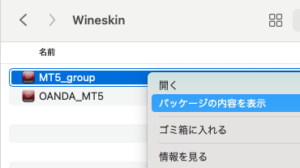
「Wineskin」のインストーラーがあるのでクリックして起動します。
ちなみに、”drive_c”をクリックすると右図のようにWindowsのディレクトリが表示されます。
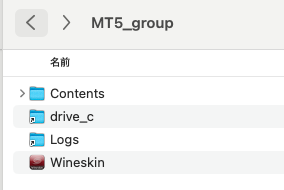 |
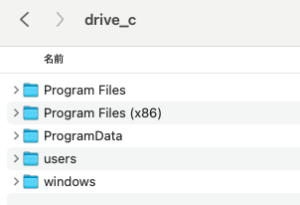 |
インジケーターのインストール
Wineskinのインストーラーを起動した後、「Install Software」をクリックします。
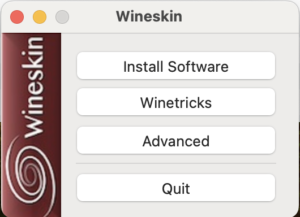
インストーラーが表示されるので、[Choose Setup Executable]ボタンを押します。
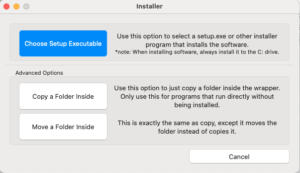
「oanda_basic_package」フォルダにある、OANDA-MT5-Apps.exeを選択し、実行します。
MT5を起動すると、左ナビの「ナビゲーターの指標」–>「Examples」の下に無事インストールされたのが確認できます。
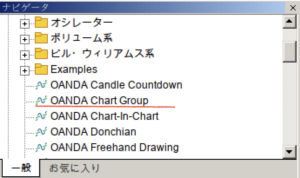
インジケーターの設定
このインジケーターをつかった設定方法は簡単です。
左ナビから「OANDA Chart Group」のインジケーターを選び、グルーピングの設定をしたいチャートに、クリック&ドラッグします。
「インプット」タブで変数名”Link“に対して プルダウンで”Timeframe“を選択します。
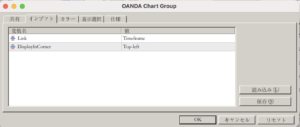
チャート上に表示される小さなボックスに任意のグループ名(下図の例では”ABC“)をいれれば、同じグループ名をいれたチャート同士で時間足の同期が行われます。

詳細については、以下の記事にありますので参考にしてください。
MT5用「OANDA Chart Group」の使い方を紹介 (出典:OANDA)